Datenkontrollblatt
Auf der Detailseite ist es möglich, verschiedene Versionen des Datenkontrollblattes zu generieren und herunterzuladen. Klicken Sie dafür einfach auf „Berichte“ mit dem blauen Drucker-Icon oben rechts bei weitere Funktionen auf der Detailseite. Anschließend klicken Sie auf das grün hinterlegt Feld „Auftrag auswählen“ und wählen Sie aus, welchen Bericht sie herunterladen möchten.
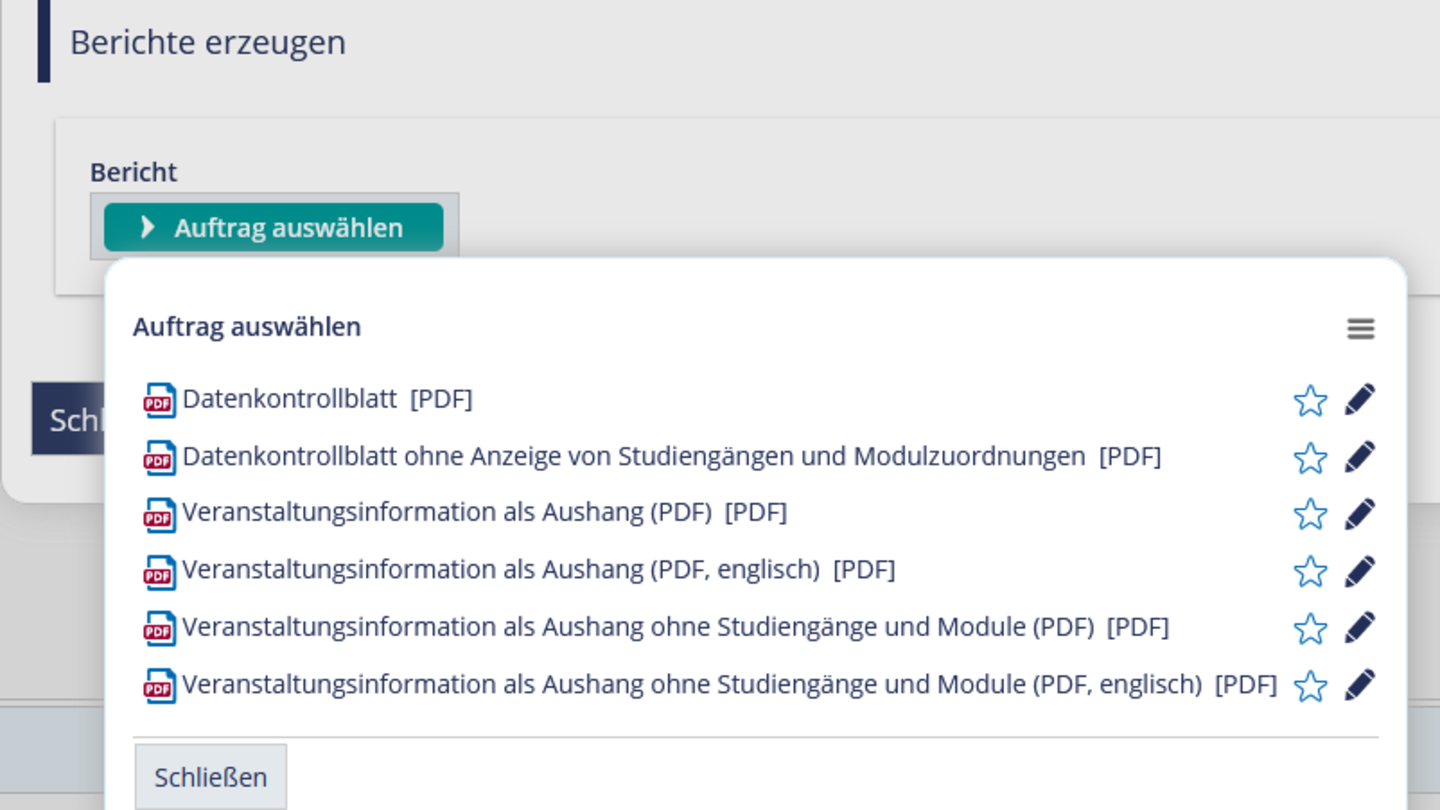
Im Folgenden sollen die verschiedenen Versionen erklärt und ihre Inhalte aufgelistet werden.
Datenkontrollblatt
Es wird eine Datei ausgegeben, die alle möglichen ausfüllbaren Felder inklusive Inhalt anzeigt, egal ob etwas eingetragen wurde oder nicht.
Datenkontrollblatt ohne Anzeige von Studiengängen und Modulzuordnungen
Selbiges wie oben, nur ohne Studiengänge und Modulzuordnungen, da diese, je nach Veranstaltung und Zuordnung, viel Platz einnehmen können.
Veranstaltungsinformationen als Aushang (PDF) #MACM
Hier werden nur die Informationen in ein Übersichtsblatt gebracht, die auch wirklich eingetragen wurden, zusätzlich zu dem eingefügten Strichcode (QR-Code), der direkt zu der Detailseite der Veranstaltung verweist, eignet sich dieses Datenblatt zum Aushängen.
Veranstaltungsinformationen als Aushang (PDF, englisch) #MACM
Wie oben, allerdings werden nur Texte angezeigt, die auf Englisch gepflegt wurden.
Veranstaltungsinformationen als Aushang ohne Studiengänge und Module (PDF) #MACM
Selbiges wie oben, nur ohne Studiengänge und Modulzuordnungen, da diese, je nach Veranstaltung und Zuordnung, viel Platz einnehmen können.
Veranstaltungsinformationen als Aushang ohne Studiengänge und Module (PDF, englisch) #MACM
Selbiges wie oben, nur ohne Studiengänge und Modulzuordnungen, da diese, je nach Veranstaltung und Zuordnung, viel Platz einnehmen können.
Hinter den Auswahloptionen gibt es zwei Icons:
Stern-Icon – Auftrag als Standard markieren: Wenn Sie den Stern anklicken, ist dieser Auftrag zukünftig automatisch ausgewählt. Mit einem wiederholten Klick auf den Stern entfernt man die Markierung wieder. Beim nächsten Öffnen einer beliebigen Veranstaltungsdetailseite wird dieser Auftrag vorausgewählt sein.
Stift-Icon – Auftragskonfigurationen anzeigen – Hier können Sie individuell einen anderen Dateinamen festlegen und/